שְׁאֵלָה
בעיה: כיצד לתקן את שגיאת המדפסת 0x000007d1 ב-Windows 10?
שלום. עדכנתי את המחשב שלי ועכשיו יש לי בעיה שהמדפסת שלי לא מדפיסה. גם החלון הקופץ מופיע ומציין שלא ניתן היה להשלים את הפעולה. הוא מציין לגבי מנהלי התקנים ומציג את קוד השגיאה 0x000007d1. האם עלי לעדכן אותם או לבטל את עדכון מערכת ההפעלה? עזרה, אני לא רוצה לבלגן.
תשובה פתורה
הבעיה עם עדכוני Windows[1] ותהליכי מערכת אחרים יכולים לעורר בעיות במשימות יומיומיות, העדכון היה באג או שיש למכונה בעיות נוספות. שגיאת מדפסת זו 0x000007d1 ב-Windows היא הבעיה שאנשים, למרבה הצער, מדווחים[2] באינטרנט לעתים קרובות למדי.
השגיאה לא ניתן להשלים את הפעולה היא בעיה מתסכלת מכיוון שלא ניתן להפעיל כראוי את התהליך הדרוש באותו זמן. הסיבה לכך שמשתמשים נתקלים בשגיאת המדפסת 0x000007d1 ב-Windows 10 היא המדפסת שאינה מגיבה. זה יכול לקרות עקב קבצים ומנהלי התקנים פגומים או השתנו, כפי שמציינת ההודעה של שגיאה זו.
יכולים להיות מקרים שונים שמשתמשים צריכים להתמודד עם הבעיה, כך שיש גם כמה שיטות שונות לתיקון שגיאת מדפסת 0x000007d1 ב-Windows 10. חלק מהדיווחים בפורומים מקוונים מראים שמותג Brother הוא אחת המדפסות הנפוצות יותר שנתקלות בבעיה.
אתה יכול לעקוב אחר המדריך שמפרט תיקונים לבעיה ומראה כיצד לעדכן כראוי מנהלי התקנים, ברור חלקים מסוימים שבהם עשויים להיות קבצים פגומים, וכיצד להתקין מחדש את המדפסת אם כן נָחוּץ. עליך לבצע כראוי את השלבים לתיקון שגיאת מדפסת 0x000007d1 ב-Windows 10 מכיוון שדרכים לעקיפת הבעיה יכולות לפעול באופן זמני בלבד, ושלבים אלה דורשים תשומת לב.
אנחנו יכולים לתת טיפ מהיר והצעה לסרוק את המכונה איתה תמונה מחדשמכונת כביסה מאק X9 או אפליקציה דומה. זה לא הכלי נגד תוכנות זדוניות, ואתה לא צריך כזה, שגיאת מדפסת זו אינה קשורה לתוכנה זדונית.[3] עם זאת, ניקוי הרישום, תיקון הנתונים עלולים להיות קשים, ולכן כלי אופטימיזציה של מחשבים עוזרים לפתור חלק מבעיות המערכת באופן אוטומטי
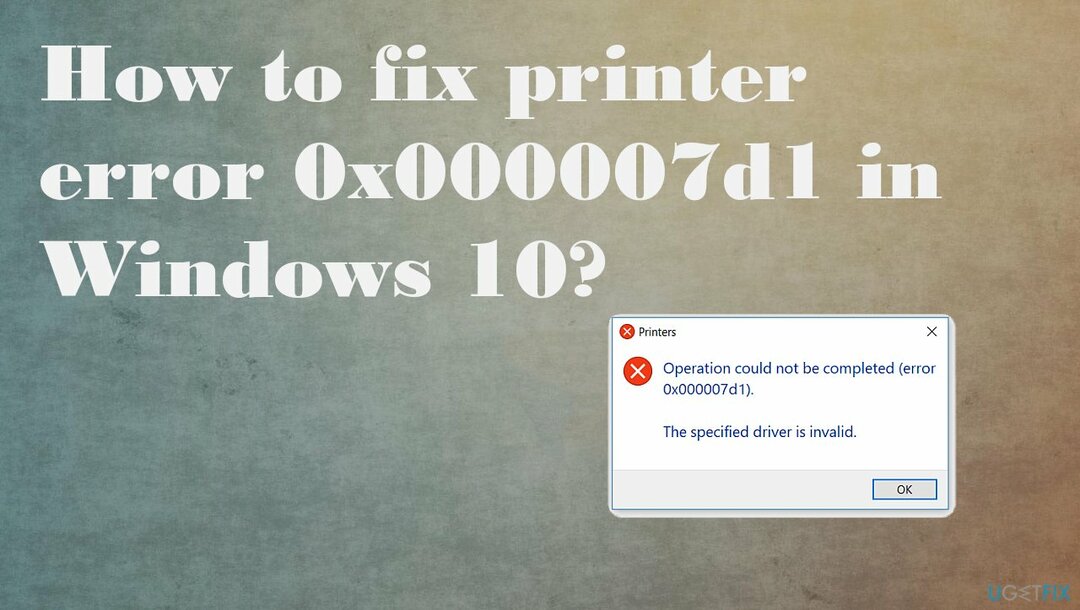
#1. בדוק אם המדפסת מחוברת
כדי לתקן מערכת פגומה, עליך לרכוש את הגרסה המורשית של תמונה מחדש תמונה מחדש.
- משתמש ב חיפוש Windows, הקלד מדפסות.
- הקלק על ה מדפסות וסורקים אוֹפְּצִיָה.
- אתה אמור לראות דף עם כל המדפסות והסורקים הזמינים שלך.
- ודא שכתוב מתחת למדפסת שלך מְחוּבָּר.
- אם כתוב לא מחובר, נסה להפעיל מחדש את המדפסת שלך ולראות אם היא מתחברת מחדש.
#2. פתור את שגיאת המדפסת 0x000007d1
כדי לתקן מערכת פגומה, עליך לרכוש את הגרסה המורשית של תמונה מחדש תמונה מחדש.
- פתח את ה אפליקציית הגדרות על ידי לחיצה Windows + I מקש קיצור.
- במסך הבא, בחר עדכון ואבטחה > פתרון בעיות.
- כעת עבור לחלונית הימנית ובחר פותרי תקלות נוספים.
- בחר מדפסת ופגע הפעל את פותר הבעיות.
- המתן דקה עד שהמערכת שלך תזהה ותתקן את הבעיה באופן אוטומטי.
#3. ערוך ערכי רישום
כדי לתקן מערכת פגומה, עליך לרכוש את הגרסה המורשית של תמונה מחדש תמונה מחדש.
- ללחוץ מקש windows + R.

- סוּג regedit בתוך ה לִפְתוֹחַ תיבה ולאחר מכן לחץ בסדר.
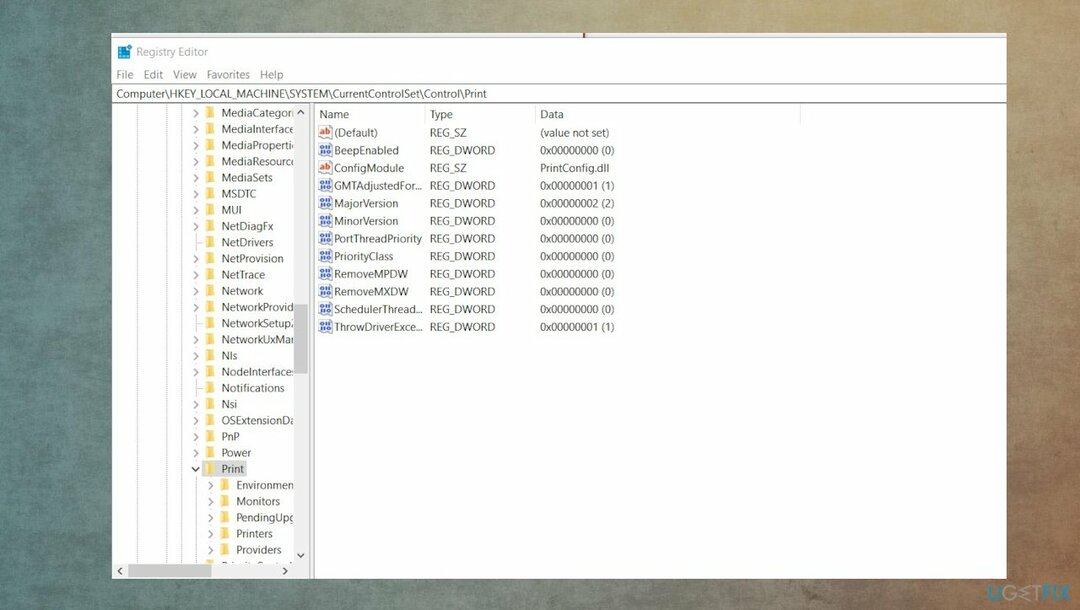
- אתר ולאחר מכן לחץ על מפתח המשנה הבא של הרישום אם הוא קיים: HKEY_LOCAL_MACHINE\\SYSTEM\\CurrentControlSet\\Control\\Print\\PostSPUpgrade/
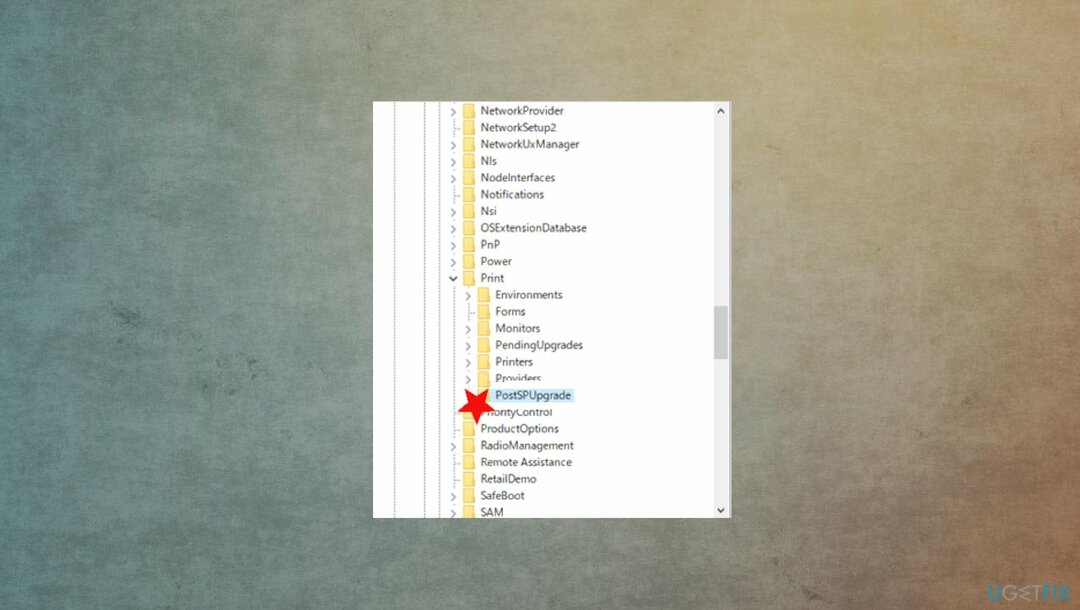
- על לַעֲרוֹך תפריט, לחץ לִמְחוֹק, ולאחר מכן לחץ כן כדי לאשר את הסרת ה- PostSPUpgrade מפתח הרישום.
- הפעל מחדש את המחשב.
#4. עדכן מנהלי מדפסת כדי לתקן את שגיאת המדפסת 0x000007d1 ב-Windows 10
כדי לתקן מערכת פגומה, עליך לרכוש את הגרסה המורשית של תמונה מחדש תמונה מחדש.
- הקש על מקש Windows והקלד מנהל התקן לתוך שורת החיפוש.
- הקלק על ה מנהל התקן אוֹפְּצִיָה.
- אתר את התקן המדפסת.
- לחץ לחיצה ימנית על שם מנהל ההתקן ובחר עדכן את תוכנת מנהל ההתקן.
- בחר את חפש אוטומטית אפשרות לתוכנת מנהל התקן מעודכנת.
- המערכת צריכה לחפש אוטומטית מנהלי התקנים זמינים, אם כי ודא שהחיבור לאינטרנט תקין.
- לבסוף, הפעל מחדש את Windows כדי לסיים את ההתקנה.
- או שאתה יכול להשתמש DriverFix בתור תוכנת עדכון מנהלי ההתקן האוטומטית כפי שהיא מוצאת ומתקינה מנהלי התקנים נחוצים ממסד הנתונים שלה, בוחרת אוטומטית את הדרייברים הנכונים.
#5. התקן מחדש את המדפסת
כדי לתקן מערכת פגומה, עליך לרכוש את הגרסה המורשית של תמונה מחדש תמונה מחדש.
- הסר את ההתקנה תחילה מדפסת.
- לחץ על מקש Windows+X.
- לך ל אפליקציות ותכונות.
- גלול למטה ולחץ תוכניות ותכונות.
- בחר את המדפסת שלך ולאחר מכן בחר הסר את ההתקנה.
- סוּג מדפסת בתיבת החיפוש של Windows.
- לך ל מדפסות וסורקים.
- בחר את המדפסת שלך ובחר הסר מכשיר.
- לך ל מדפסות וסורקים שוב.
- גלול למטה ולחץ מאפייני שרת הדפסה תַחַת קָשׁוּר הגדרות.
- תַחַת לשונית מנהל התקן, חפש את המדפסת שלך.
- בחר אותו ולחץ לְהַסִיר כפתור בתחתית.
- התקן מדפסת עַכשָׁיו.
- עבור אל אתר האינטרנט של יצרן המדפסת וחפש את מנהלי ההתקן העדכניים ביותר של Windows 10.
- התקן מחדש את מנהל ההתקן של המדפסת.
- אתחל את המחשב.
- לך ל מדפסות וסורקים.
- בצד ימין, לחץ הוסף מדפסת או סורק.
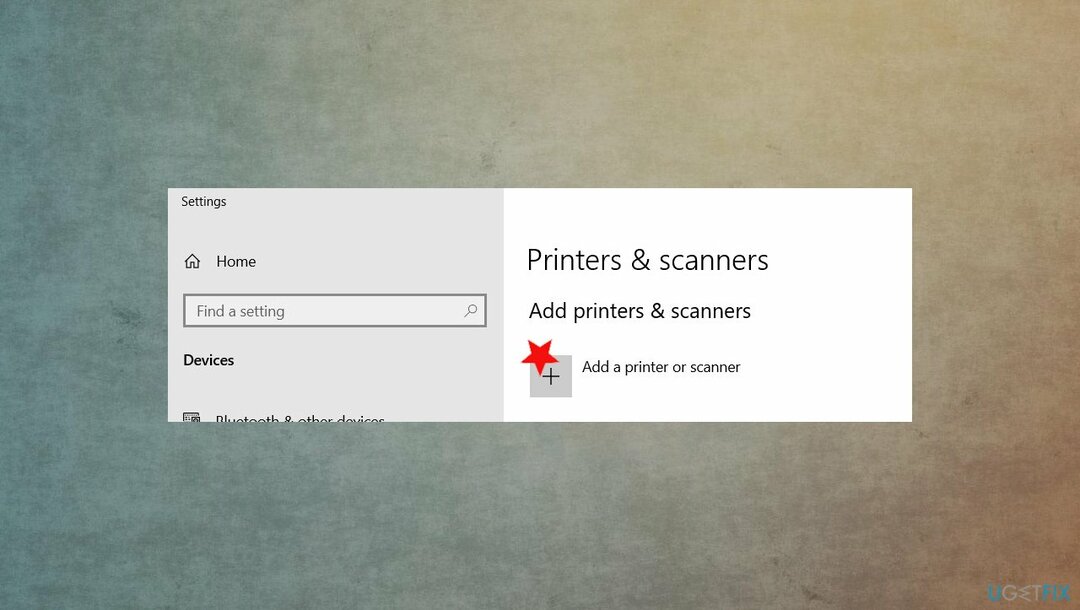
- אם Windows מזהה את המדפסת שלך, היא תופיע ברשימה. בחר את המדפסת ופעל לפי ההנחיות להגדרתה.
- אם Windows לא מזהה את המדפסת שלך, תקבל הודעה כחולה - לחץ המדפסת שאני רוצה לא מופיעה ברשימה.
- בחר את המדפסת.
- בחר שלך מדפסת ופעל לפי ההנחיות שעל המסך.
#6. נקה ספולר לתיקון שגיאת מדפסת 0x000007d1 ב-Windows 10
כדי לתקן מערכת פגומה, עליך לרכוש את הגרסה המורשית של תמונה מחדש תמונה מחדש.
- ללחוץ מקש Windows + R, הקלד services.msc, ולחץ להיכנס.
- לְאַתֵר Print Spooler.
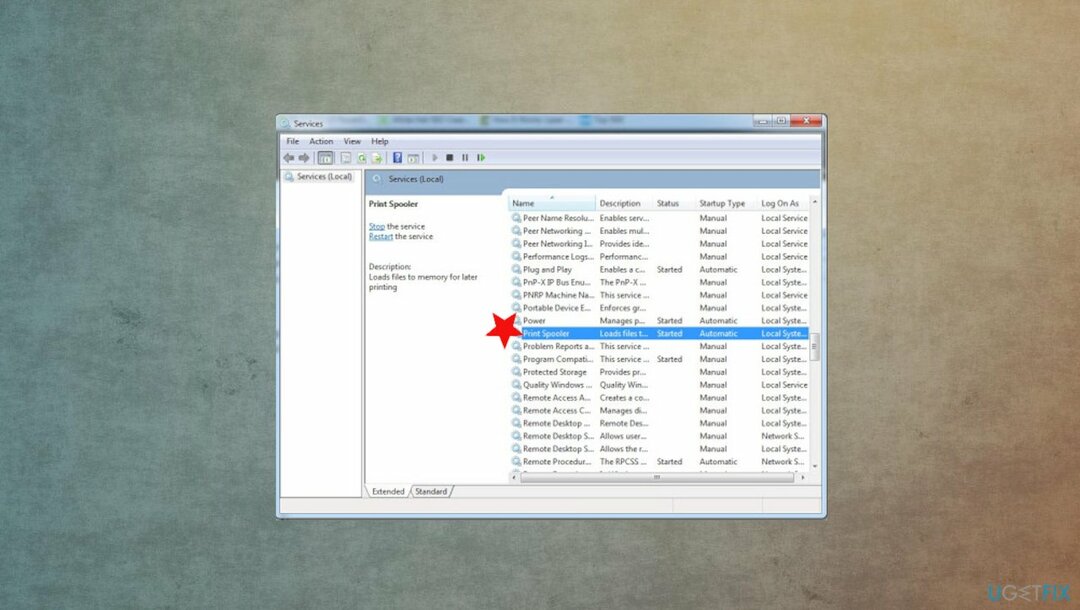
- מקש ימני את זה ולבחור תפסיק.
- כעת פתחו את סייר הקבצים והדביקו שם את C:\\WINDOWS\\System32\\spool\\PRINTERS.
- לחץ על המשך כשתתבקש.
- כאשר אתה ניגש לתיקיה, מחק את כל התיקיות בתיקייה זו.
- חזור אל חלון שירותים.
- מקש ימני מדפסת ספולר.
- לחץ על הַתחָלָה לַחְצָן.
תקן את השגיאות שלך באופן אוטומטי
צוות ugetfix.com מנסה לעשות כמיטב יכולתו כדי לעזור למשתמשים למצוא את הפתרונות הטובים ביותר לביטול השגיאות שלהם. אם אינך רוצה להיאבק בטכניקות תיקון ידניות, אנא השתמש בתוכנה האוטומטית. כל המוצרים המומלצים נבדקו ואושרו על ידי אנשי המקצוע שלנו. הכלים שבהם אתה יכול להשתמש כדי לתקן את השגיאה שלך מפורטים להלן:
הַצָעָה
לעשות את זה עכשיו!
הורד תיקוןאושר
להבטיח
לעשות את זה עכשיו!
הורד תיקוןאושר
להבטיח
אם לא הצלחת לתקן את השגיאה שלך באמצעות Reimage, פנה לצוות התמיכה שלנו לקבלת עזרה. אנא, הודע לנו את כל הפרטים שאתה חושב שאנחנו צריכים לדעת על הבעיה שלך.
תהליך תיקון פטנט זה משתמש במסד נתונים של 25 מיליון רכיבים שיכולים להחליף כל קובץ פגום או חסר במחשב של המשתמש.
כדי לתקן מערכת פגומה, עליך לרכוש את הגרסה המורשית של תמונה מחדש כלי להסרת תוכנות זדוניות.

מנע מאתרים, ספק שירותי אינטרנט וגורמים אחרים לעקוב אחריך
כדי להישאר אנונימי לחלוטין ולמנוע את ספק האינטרנט ואת הממשלה מפני ריגול עליך, אתה צריך להעסיק גישה פרטית לאינטרנט VPN. זה יאפשר לך להתחבר לאינטרנט תוך כדי אנונימיות מוחלטת על ידי הצפנת כל המידע, למנוע עוקבים, מודעות, כמו גם תוכן זדוני. והכי חשוב, תפסיקו את פעילויות המעקב הלא חוקיות ש-NSA ומוסדות ממשלתיים אחרים מבצעים מאחורי גבך.
שחזר את הקבצים האבודים שלך במהירות
נסיבות בלתי צפויות יכולות לקרות בכל עת בזמן השימוש במחשב: הוא עלול לכבות עקב הפסקת חשמל, א מסך המוות הכחול (BSoD) יכול להתרחש, או עדכוני Windows אקראיים יכולים להופיע במכונה כאשר הלכת לכמה זמן דקות. כתוצאה מכך, שיעורי בית הספר, מסמכים חשובים ונתונים אחרים עלולים ללכת לאיבוד. ל לְהַחלִים קבצים אבודים, אתה יכול להשתמש Data Recovery Pro - הוא מחפש עותקים של קבצים שעדיין זמינים בכונן הקשיח שלך ומאחזר אותם במהירות.